Uwaga
-
Po drukowaniu na nośniku mogą pojawić się pomarszczenia lub zagięcia. Pamiętaj o przeprowadzeniu wydruku testowego w celu sprawdzenia, czy nie występują żadne problemy.
-
Koperty załaduj stroną adresową do góry w kierunku opisanym poniżej.
-
Jeśli używasz kopert z klapką (do zaklejania) znajdującą się na dłuższej krawędzi (Monarch, Com-9, Com-10, DL, C5), załaduj je z klapką złożoną tak, aby w momencie pobierania znajdowała się ona po lewej stronie.
-
-
Drukowanie dwustronne nie jest dostępne dla kopert.
Montaż dźwigi koperty (Oprócz MC363)
Jeśli wydrukowana koperta jest pogięta, zamontuj dźwignię koperty na zespole utrwalającym.
-
Wyjmij dźwignię koperty z podajnika uniwersalnego.

-
Wyjmij zespół utrwalający z urządzenia.
Więcej szczegółów znajdziesz w sekcji „Wymiana Zespołu Utrwalającego”.

Niebezpieczeństwo poparzeń.

Ponieważ moduł utrwalacza nagrzewa się, czynność należy wykonywać ostrożnie i wyjmując trzymać go za uchwyt. Zespołu nie należy chwytać, kiedy jest gorący. Należy zaczekać na jego ochłodzenie i dopiero wtedy przeprowadzić wymianę.
-
Zamontuj dźwignię koperty na zespole utrwalającym.
Przyciśnij dźwignię zwalniającą zacięcie, a następnie włóż dźwignię koperty w pobliski otwór.
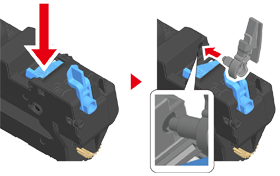
Popchnij dźwignię, aby ją zablokować.
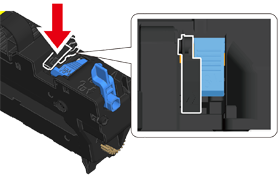
-
Włóż zespół utrwalający do urządzenia.
Więcej szczegółów znajdziesz w sekcji „Wymiana Zespołu Utrwalającego”.
Ładowanie kopert
W przypadku drukowania na kopertach, zmień format papieru i skorzystaj z podajnika uniwersalnego oraz tylnej tacki odbiorczej.
-
Załaduj koperty stroną do zadrukowania do góry tak, aby ich krawędzie dotykały wejścia podajnika papieru.

Com-9, Com-10, DL, C5, Monarch
-
Otwórz tylną tacę odbiorczą.
-
Naciśnij przycisk
 (USTAWIENIE) na panelu operatora.
(USTAWIENIE) na panelu operatora. -
Naciśnij przycisk
 , aby wybrać [Paper Setup (Ustawienia papieru)] i naciśnij przycisk
, aby wybrać [Paper Setup (Ustawienia papieru)] i naciśnij przycisk  .
. -
Naciśnij przycisk
 by wybrać [MP Tray (Podajnik uniw.)] i naciśnij przycisk
by wybrać [MP Tray (Podajnik uniw.)] i naciśnij przycisk  .
. -
Sprawdź, czy wybrana została opcja [Paper size (Rozmiar papieru)], a następnie naciśnij przycisk
 .
. -
Naciśnij przycisk
 lub
lub  by wybrać stosowaną kopertę i naciśnij przycisk
by wybrać stosowaną kopertę i naciśnij przycisk  (OK).
(OK). -
Przyciskaj przycisk
 aż do ukazania się ekranu głównego.
aż do ukazania się ekranu głównego.
Dla sterownika drukarki Windows PCL
-
Otwórz plik do wydrukowania.
-
Wybierz [Drukuj] z menu [Plik].
-
Kliknij [Właściwości].
-
Wybierz format koperty w [Size (Rozmiar)] w zakładce [Setup (Konfiguracja)].
-
Wybierz [Podajnik uniwersalny] z [Źródło].
-
W opcji [Orientacja] wybierz [Poziomo].
-
Jeśli to konieczne, zmień pozostałe ustawienia, a następnie kliknij [OK].
-
Kliknij [Drukuj] na ekranie [Drukuj].
-
Otwórz podajnik wyjściowy i usuń zespół utrwalający, następnie wyjmij dźwignię koperty.
Więcej szczegółów znajdziesz w sekcji „Wyjmowanie dźwigni koperty”.
Sterownik PS w systemie Windows
-
Otwórz plik do wydrukowania.
-
Wybierz [Drukuj] z menu [Plik].
-
Kliknij [Właściwości].
-
Kliknij [Advanced (Zaawansowane)] w zakładce [Layout (Układ)] i wybierz rozmiar koperty w [Paper Size (Rozmiar papieru)].
-
Kliknij [OK (OK)].
-
Wybierz [Landscape (Pozioma)] z [Orientation (Orientacja)] w zakładce [Layout (Układ)].
-
Wybierz [Podajnik uniwersalny] z [Źródło papieru] w zakładce [Papier/Jakość].
-
Jeśli to konieczne, zmień pozostałe ustawienia, a następnie kliknij [OK (OK)].
-
Kliknij [Print (Drukuj)] na ekranie [Print (Drukuj)].
-
Otwórz podajnik wyjściowy i usuń zespół utrwalający, następnie wyjmij dźwignię koperty.
Więcej szczegółów znajdziesz w sekcji „Wyjmowanie dźwigni koperty”.
Dla systemu Mac OS X
-
Otwórz plik do wydrukowania.
-
Wybierz [Print (Drukuj)] z menu [File (Plik)].
-
Wybierz rozmiar koperty w [Paper Size (Rozmiar papieru), wybierz odpowiednią orientację w polu [Orientation (Orientacja)].
-
Wybierz [Multi-Purpose Tray (Podajnik uniwersalny)] dla [All Pages From (Wszystkie strony)], w panelu [Paper Feed (Podajnik papieru)].
-
Jeśli to konieczne, zmień pozostałe ustawienia, a następnie kliknij [Print].
-
Otwórz podajnik wyjściowy i usuń zespół utrwalający, następnie wyjmij dźwignię koperty.
Więcej szczegółów znajdziesz w sekcji „Wyjmowanie dźwigni koperty”.
Notatki
Jeśli szczegóły ustawień nie są wyświetlane w oknie dialogowym drukowania, kliknij [Show Details (Pokaż szczegóły)] u dołu okna dialogowego.
Wyjmowanie dźwigni koperty (Oprócz MC363)
Gdy wszystkie koperty zostaną wydrukowane, wyjmij dźwignię koperty z zespołu utrwalającego.
-
Wyjmij zespół utrwalający z urządzenia.
Więcej szczegółów znajdziesz w sekcji „Wymiana Zespołu Utrwalającego”.
-
Naciśnij dźwignię zwalniającą zacięcie, podnieś dźwignię koperty, a następnie ją wyjmij.
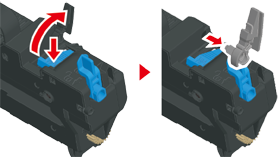
-
Włóż zespół utrwalający do urządzenia.
Więcej szczegółów znajdziesz w sekcji „Wymiana Zespołu Utrwalającego”.
-
Dołącz dźwignię koperty do podajnika uniwersalnego.

